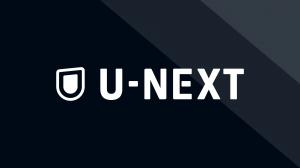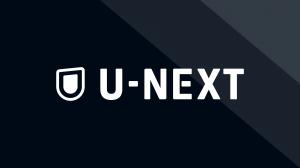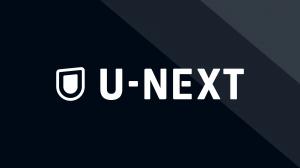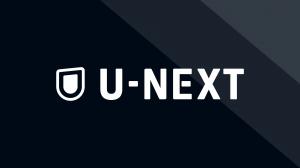Паллави является одной из самых популярных услуг потокового видео, особенно для домашних драм.
Эта услуга рекомендуется для любителей драмы, которые хотят наверстать упущенное в последних эпизодах или посмотреть их всех из эпизода 1.
Тем не менее, Paravi не позволяет загружать видео с вашего ПК.
Итак, в этой статье мы покажем вам Как сохранить видео на фото на вашем компьютере с извлечением URL.
Метод 1: Ручное извлечение видео URL -адреса Paravi (сложное)
Несмотря на то, что это немного сложнее, чем специальное программное обеспечение для сохранения видео, мы сначала покажем вам, как вручную извлечь видео URL -адреса Paravi.
Как правило, вы можете идентифицировать URL -адрес видео, используя инструменты разработчика веб -браузера.
- Зайдите на веб -сайт Paravi в своем браузере и воспроизводите видео.(Требуется предварительный логин)
- Откройте страницу видео, которое вы хотите скачать с Google Chrome, и нажмите клавишу «F12».
- Появятся «Инструменты разработчика».Затем нажмите «Сеть» вверху.
- Введите «M3U8» в поле поиска внизу.
- Выберите «Все» в качестве цели.
- Файл M3U8 видео будет отображаться в списке.Найдите «playlist.m3u8» и нажмите на него.
- Нажмите «Заголовки» в правых окнах.
- Скопируйте URL M3U8, который появляется ниже.
В зависимости от видео, добыча может потерпеть неудачу.
Метод 2: Используйте программное обеспечение для автоматического извлечения видео URL -адреса Paravi
Загрузчик KeepStreams может автоматически извлечь URL -адрес видеороликов Paravi для загрузки.Это просто использовать, и начинающие могут легко скачать видео Paravi.
Загрузчик для KeepStreams Paravi
Скачатель для KeepStreams и Paravi - это «посвященный скачивателю Paravi», который позволяет загружать контент, распространяемый в Paravi.Кроме того, загрузчики для других сайтов просмотра видео также доступны для продажи, поэтому вы можете получить возможность загружать другой контент, совершая дополнительные покупки позже.
Особенности загрузчика для Keepstreams и Paravi
- Постоянно обновляется, поэтому нет шансов на то, чтобы не удалось загрузить контент из Paravi.
- Возможность скачать с сайтов просмотра видео, кроме Парави, заплатив плату
- Несколько видео можно загрузить сразу в 1080p.
- Метаданные видеоконтента также можно загрузить
- Поддерживаемая ОС: Windows и Mac
Как скачать Unlimited Videos с использованием загрузчика Paravi Paravi
1. Перейти к Официальный веб -сайт для KeepStreams Paravi Откройте страницу загрузки для вашей ОС и нажмите «Скачать бесплатно».
2. После загрузки данных нажмите «Быстрая установка», чтобы запустить установку
3. После завершения установки нажмите «Start Now», чтобы запустить загрузчик для KeepStreams Paravi.4
4. Преобразовать программное обеспечение в японское, так как оно может быть написано на английском языке.Сначала откройте «настройки» из символа в верхнем правом углу экрана.5
5. Когда открывается окно «Настройки», нажмите «Общий» в верхнем левом углу экрана и выберите японский язык из «языка».
6После завершения настроек нажмите «Служба потоковой передачи» в левой части верхнего экрана и выберите «Парави».7
7. Появится экран браузера и войдите в систему, нажав «Вход» в верхнем правом углу экрана.
8. После входа в систему выберите любое видео из поиска или заголовка видео или нажмите на него и нажмите.
9. Когда страница видео откроется, анализ начнется автоматически, а окно для загрузки откроется, поэтому проверьте заголовок, который вы хотите скачать.10
10. Выберите «Скачать сейчас», чтобы загрузить немедленно или «Добавить в очередь», чтобы загрузить партиями позже.
11. Когда вы начнете загружать или добавлять в очередь, окно появится, как показано ниже, и подождите, пока загрузка будет завершена.(Если вы добавляете в очередь, нажмите «Добавить в очередь» ниже)
12. Когда загрузка завершена, нажмите «Финиш» и подтвердите, что загруженное видео можно воспроизвести.
Заключение
В этой статье мы показали вам, как навсегда сохранить видеоролики Paravi на вашем компьютере с помощью URL -извлечения.Учитывая простоту операции, мы по -прежнему рекомендуем программное обеспечение для загрузки.Пожалуйста, попробуйте!